まずはショートカットアプリを開き、「ショートカットを作成」ボタンをタップしてみよう。開いた画面に、各種アクションを追加していく。アクションは数が多いため、検索窓からキーワードを入力して探す方法をオススメしたい。
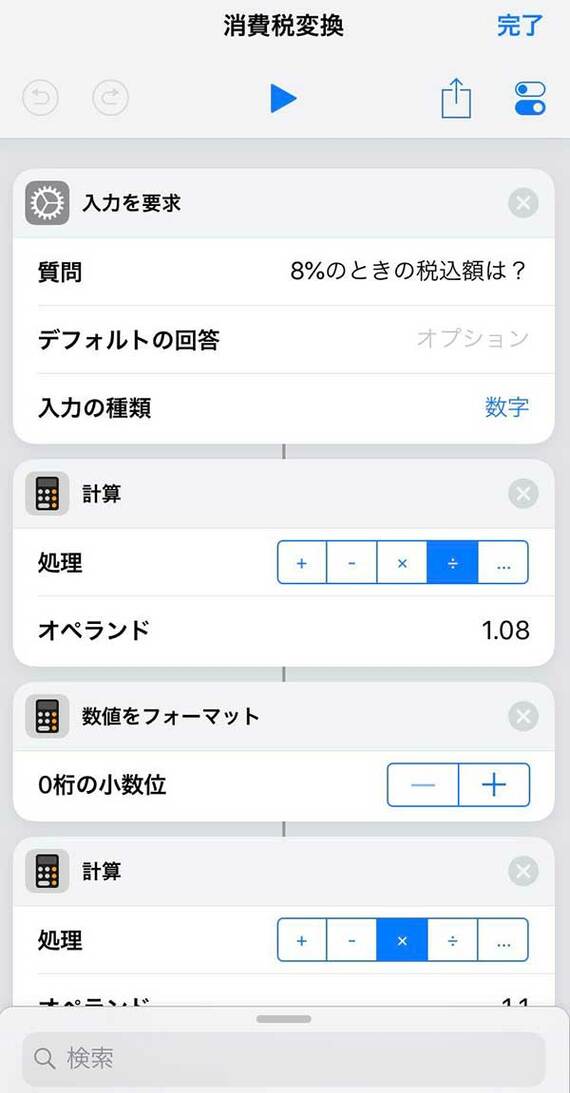
消費税率を変換したいときは、まずユーザー側が金額を入力しなければならない。そこで、画面下の検索から「入力を要求」と入力。そのアクションを選択したら、画面に出る質問を入力して、打ち込む文字の種類を「数字」に設定する。続けて、その数字を計算するようにすればよい。「入力を要求」と同様に、アクションから「計算」を選択し、処理には「÷」を選択。数値は「1.08」で固定しておく。
これで、本体価格が算出される。小数点まで表示されると見づらいため、アクションで「数値をフォーマット」を選び、計算した金額の小数をすべて切り捨てるよう「-」をクリックして「0桁の小数位」に設定した。同じ手順を掛け算でも繰り返し、新税率の「1.1」をかける。再度アクションで「数値をフォーマット」を設置し、最後に画面上にアラートを出し、計算した金額を表示させればよい。
「アラートを表示」もアクションの中にあるので、これを選び、表示する文字に「フォーマット済みの数値」を選択。実行すると計算結果から、小数を切り捨てた数字が画面上に表示される。単位として、「フォーマット済みの数値」の後に「円」と入力しておくと、より見やすくなるはずだ。
最後に、ウィジェットやアイコンから、このショートカットを選べるようにしておこう。
右上にある設定のアイコンをタップし、ショートカットの名前を変更。「ウィジェット表示」や「ホーム画面に追加」を選んでおく。このようにしておけば、ワンタップで作ったショートカットを呼び出せるので便利だ。ここでは解説を省くが、場合分けなどを駆使すれば、軽減税率に対応していたものかどうかの選択肢を設けることもできる。
同様の計算をするショートカットは、応用の幅も広い。例えば、電子マネーやコード決済を使ったときの還元額を、一発で表示させるようなものも、上記のアクションや数値を少し変えれば作ることができる。都度、同じ数字を入力しなくて済むという点では、まさに“ショートカット”といえるだろう。
2.機内モードでWi-FiやBluetoothもすべてオフに
航空機に乗るときにおなじみの「機内モード」だが、これを設定しても、Wi-FiやBluetoothはオフにならない。機材の進化に伴い、航空会社側のルールも変わっているためだ。実際、航空会社は各社とも、機内でWi-Fiを利用したサービスを拡充している。
一方で、古い機材の場合は、旧来同様、Wi-FiやBluetoothまでオフにしなければならないこともある。また、機内でWi-FiやBluetoothを使わない場合、無駄に電波を出さないほうが、バッテリーの持ちもよくなる。
ただ、これをiPhoneで設定しようとすると、コントロールセンターで機内モードに設定したあと、Wi-FiとBluetoothまでそれぞれオフにしなければならず、少々面倒。こうした設定を一括でできるのも、ショートカットの魅力だ。
ショートカットには、iPhoneの設定に関するアクションも用意されているが、これを複数組み合わせるだけで、操作を一気に実行することができる。
































無料会員登録はこちら
ログインはこちら